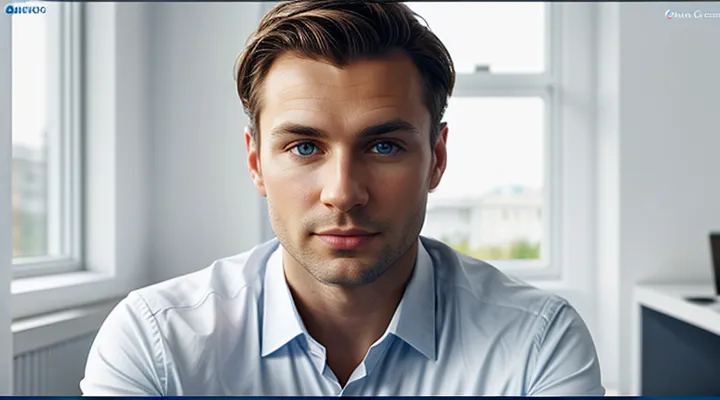Обзор личного кабинета Росприроднадзора
Что такое личный кабинет Росприроднадзора?
Личный кабинет на портале Росприроднадзора - это персонализированный веб‑инструмент, позволяющий пользователям взаимодействовать с органом экологического надзора в режиме онлайн. Через него регистрируются, подаются и отслеживаются документы, связанные с экологическими разрешениями и контролем, а также формируются отчёты о выполнении требований законодательства.
Функции кабинета:
- регистрация новых заявок на получение лицензий и разрешений;
- загрузка и хранение обязательных документов (отчётов, планов, актов);
- просмотр статуса рассмотрения заявок и получение уведомлений о решениях;
- оплата государственных услуг и штрафов через интегрированную платёжную систему;
- доступ к личному архиву всех взаимодействий с органом надзора;
- возможность корректировать и дополнять поданные материалы до окончательного решения.
Для входа в кабинет пользователь использует учётную запись на портале государственных услуг, что обеспечивает единый вход и повышенную безопасность данных. Всё взаимодействие происходит в электронном виде, исключая необходимость личного визита в офисы Росприроднадзора.
Основные функции и возможности
Для кого предназначен личный кабинет?
Личный кабинет Росприроднадзора, открытый через сервис «Госуслуги», предназначен для участников экологической деятельности, которым требуется взаимодействие с надзорным органом в электронном виде.
- юридические лица, осуществляющие производство, переработку или транспортировку объектов, подпадающих под экологический контроль;
- индивидуальные предприниматели, получающие или продлевающие разрешения на выбросы, сбросы и иные виды воздействия на окружающую среду;
- представители государственных и муниципальных органов, отвечающие за выдачу лицензий, проведение проверок и мониторинг соблюдения экологических норм;
- физические лица, подающие заявления о проведении мероприятий, требующих согласования, а также получающие справки и выписки из реестра.
Все перечисленные категории могут в кабинете оформлять заявки, загружать обязательные документы, отслеживать статус рассмотрения и получать официальные ответы без посещения ведомства. Это упрощает процесс получения разрешений и контроля за их выполнением.
Какие отчеты можно подать онлайн?
Онлайн‑служба личного кабинета Росприроднадзора, доступная через портал Госуслуги, позволяет подать ряд обязательных отчетов без визита в органы.
- Отчет о выбросах и стоках загрязняющих веществ в атмосферу и водные объекты;
- Отчет по использованию и утилизации опасных отходов;
- Отчет о проведенных экологических проверках и инспекциях;
- Отчет о соблюдении требований лицензирования и разрешений;
- Отчет о происшествиях, авариях и инцидентах, связанных с экологической безопасностью;
- Отчет о выполнении предписаний и рекомендаций контрольных органов;
- Отчет о мониторинге радиационной и химической обстановки на территории предприятия;
- Отчет о выполнении программ по охране окружающей среды и восстановлению природных ресурсов.
Все перечисленные документы формируются в электронном виде, подписываются электронной подписью и отправляются через личный кабинет, что ускоряет процесс взаимодействия с надзорными органами.
Преимущества доступа через Госуслуги
Удобство и безопасность
Вход в личный кабинет Росприроднадзора через портал Госуслуги упрощает работу с документами: один аккаунт, единый пароль, мгновенный переход к нужным сервисам.
Безопасность реализуется несколькими уровнями:
- двухфакторная аутентификация, привязанная к мобильному телефону;
- шифрование передаваемых данных по протоколу TLS;
- автоматическое завершение сеанса при бездействии.
Эти меры защищают личные сведения и предотвращают несанкционированный доступ.
Дополнительные преимущества:
- быстрый поиск заявок и отчетов без необходимости повторного ввода реквизитов;
- возможность получать уведомления о статусе запросов непосредственно в личном кабинете;
- интеграция с другими государственными сервисами, что исключает дублирование информации.
В результате пользователь получает быстрый, понятный и защищённый способ взаимодействия с органом надзора.
Единая точка доступа
Единая точка доступа (ЕТД) - центральный шлюз, через который пользователь получает вход в личный кабинет Росприроднадзора, используя учетную запись на портале Госуслуги. При авторизации система проверяет данные в единой базе, после чего автоматически передаёт токен доступа в сервис Росприроднадзора.
Основные функции ЕТД:
- аутентификация через Госуслуги;
- единый механизм подтверждения личности (СКЗИ, двухфакторная проверка);
- передача пользовательских прав без повторного ввода данных;
- журналирование всех операций для контроля и аудита.
Процедура входа состоит из трёх шагов:
- Войдите в личный кабинет на портале государственных услуг;
- Выберите сервис «Росприроднадзор» в списке доступных приложений;
- Подтвердите действие с помощью кода, отправленного на телефон, или биометрии.
После завершения авторизации пользователь попадает в интерфейс Росприроднадзора с полным набором функций: подача заявлений, просмотр статуса проверок, получение уведомлений. ЕТД обеспечивает совместимость с другими государственными сервисами, упрощая переход между ними без повторной регистрации.
Безопасность реализуется через шифрование TLS, хранение токенов в защищённом хранилище и обязательную проверку уровня доступа. Любые изменения в профиле отражаются сразу во всех подключённых сервисах, что гарантирует актуальность данных и исключает дублирование информации.
Единая точка доступа устраняет необходимость отдельного логина для Росприроднадзора, сокращает время входа и минимизирует риск ошибок при вводе учётных данных. Это ключевой элемент цифровой инфраструктуры, позволяющий пользователям быстро и безопасно выполнять экологические и контрольные процедуры.
Упрощение регистрации
Для получения доступа к личному кабинету Росприроднадзора через портал Госуслуги необходимо пройти регистрацию. Процесс упрощён: достаточно иметь подтверждённую учётную запись в системе государственных сервисов и действующий электронный идентификатор (ЕСИА).
- вход в портал - ввод логина и пароля от Госуслуг;
- подтверждение личности - выбор способа аутентификации (СМС‑код, приложение «Госуслуги», биометрия);
- согласие с условиями - один клик «Согласен» без необходимости загрузки дополнительных документов;
- автоматическое формирование профиля в кабинете Росприроднадзора.
Упрощённый сценарий позволяет избежать повторного ввода персональных данных: система берёт сведения из единой государственной базы, тем самым сокращая время регистрации до нескольких минут. После завершения процедуры пользователь получает мгновенный доступ к сервисам мониторинга, подачи заявлений и получению справок, что ускоряет взаимодействие с надзорным органом.
Пошаговая инструкция по подключению
Подготовка к регистрации
Необходимые документы и данные
Для получения доступа к личному кабинету Росприроднадзора через портал Госуслуги требуется подготовить определённый набор документов и вводимых данных.
- Паспорт гражданина РФ (оригинал и скан).
- СНИЛС (указывается в личном профиле Госуслуг).
- ИНН (при наличии).
- Договор или уведомление о предоставлении услуг, если доступ связан с конкретным объектом (например, лицензия, разрешение).
Кроме документов система запрашивает следующие сведения:
- ФИО полностью, как в паспорте.
- Дата рождения.
- Электронный адрес, указанный в личном кабинете Госуслуг.
- Номер телефона, привязанный к аккаунту.
- Идентификационный номер (ИНН или СНИЛС) для подтверждения личности.
Все данные вводятся в соответствующие поля личного кабинета. После их проверки система автоматически формирует доступ к сервисам Росприроднадзора.
Подтвержденная учетная запись на Госуслугах
Подтверждённая учётная запись в системе «Госуслуги» - обязательный элемент для входа в личный кабинет Росприроднадзора. После регистрации пользователь получает логин и пароль, но без подтверждения доступа сервис ограничивает функции: просмотр заявок, подача отчетов и получение уведомлений недоступны.
Для подтверждения учётной записи необходимо выполнить несколько действий:
- Войти в личный кабинет на портале «Госуслуги».
- Перейти в раздел «Профиль», выбрать пункт «Подтверждение личности».
- Выбрать способ подтверждения: электронная подпись, банковская карта, СМС‑код или визит в центр обслуживания.
- Пройти идентификацию, предоставив паспортные данные и, при необходимости, скан документа.
- После успешного завершения процесс отображается статус «Подтверждена».
Подтверждённый статус открывает доступ к функционалу Росприроднадзора: формирование и отправка экологических деклараций, просмотр результатов проверок, получение справок о лицензиях. Без него система отображает только базовую информацию о пользователе.
Если подтверждение не проходит, проверяется соответствие введённых данных с базой ФМС, актуальность контактных номеров и наличие действующей электронной подписи. Ошибки фиксируются в журнале, где указаны причины отказа и рекомендации по устранению.
Подтверждённая учётная запись сохраняет статус до её деактивации пользователем или при изменении личных данных, требующих повторной верификации. Регулярное обновление контактной информации обеспечивает непрерывный доступ к сервисам Росприроднадзора через портал «Госуслуги».
Процесс регистрации в личном кабинете Росприроднадзора
Авторизация через ЕСИА (Госуслуги)
Авторизация через ЕСИА (Госуслуги) - основной способ входа в личный кабинет Росприроднадзора. Процесс состоит из нескольких чётко определённых действий.
- На странице входа в сервис выбирается кнопка «Войти через Госуслуги».
- Открывается окно ЕСИА, где пользователь вводит логин и пароль от аккаунта на портале государственных услуг.
- При включённой двухфакторной проверке вводится одноразовый код, полученный по СМС или в мобильном приложении.
- После успешного подтверждения система запрашивает согласие на передачу базовых персональных данных (ФИО, ИНН, контактный телефон).
- По завершении авторизации пользователь автоматически перенаправляется в личный кабинет Росприроднадзора, где доступны все функции: просмотр заявок, подача документов, мониторинг статуса проверок.
Требования к пользователю:
- зарегистрированный аккаунт на портале Госуслуги;
- актуальные данные в профиле, подтверждённые в системе ЕСИА;
- включённый способ подтверждения входа (смс‑код, приложение‑токен).
Преимущества использования ЕСИА:
- единый идентификатор для доступа к множеству государственных сервисов;
- защита входа многоуровневой аутентификацией;
- отсутствие необходимости запоминать отдельные пароли для каждого ведомства.
Заполнение дополнительных данных
Для входа в личный кабинет Росприроднадзора через портал Госуслуги необходимо предоставить дополнительные сведения, которые система проверяет в режиме реального времени. Эти данные позволяют подтвердить полномочия пользователя и обеспечить корректную работу сервисов.
При заполнении формы указываются:
- ИНН организации или ИНН физического лица‑предпринимателя;
- ОКВЭД, соответствующий виду деятельности, требующему контроля;
- Список лицензий, сертификатов или разрешений, связанных с экологическим надзором;
- Контактные данные ответственного лица (телефон, электронная почта);
- Скан копий документов, подтверждающих право управления объектом (договор, доверенность).
После ввода всех пунктов система автоматически проверяет их соответствие базе данных Росприроднадзора. При успешной проверке пользователь получает доступ к функциям личного кабинета: подача заявок, просмотр статуса проверок, загрузка отчетов. Ошибки в данных приводят к немедленному отказу и отображению конкретного сообщения о требуемой корректировке.
Подтверждение и активация
Проверка статуса учетной записи
Для проверки статуса учетной записи в системе Росприроднадзора, открытой через портал Госуслуги, выполните следующие действия:
- Авторизуйтесь на сайте Госуслуг, используя подтвержденный логин и пароль.
- Перейдите в раздел «Мои услуги», найдите сервис «Росприроднадзор - личный кабинет».
- Нажмите кнопку «Проверить статус». Появится окно с текущим состоянием учетной записи: активна, заблокирована или требует подтверждения данных.
Если статус «активна», вход в кабинет возможен без дополнительных действий. При статусе «заблокирована» система предложит форму для восстановления доступа: заполните запрос, укажите причину блокировки и загрузите необходимые документы. При статусе «требуется подтверждение» откройте указанный в сообщении раздел, проверьте актуальность контактных данных и подтвердите их через СМС или электронную почту.
После успешного изменения статуса система автоматически обновит информацию. При возникновении ошибок обратитесь в службу поддержки через личный кабинет или по телефону, указанному в справочнике Госуслуг.
Возможные проблемы и их решение
Для входа в личный кабинет Росприроднадзора через портал Госуслуги часто возникают технические и организационные трудности. Ниже перечислены основные проблемы и проверенные способы их устранения.
-
Ошибка авторизации - вводятся неправильные логин или пароль.
Решение: проверить правильность данных, при необходимости восстановить пароль через ссылку «Забыли пароль»; убедиться, что учетная запись привязана к актуальному СНИЛС. -
Блокировка аккаунта после нескольких неудачных попыток входа.
Решение: обратиться в службу поддержки Госуслуг, подтвердив личность документом, и запросить разблокировку. -
Отсутствие привязки к Росприроднадзору в личном кабинете Госуслуг.
Решение: в разделе «Сервисы» найти «Росприроднадзор», добавить сервис, следуя инструкциям по подтверждению прав доступа. -
Технические сбои при загрузке страницы (зависание, ошибка 500).
Решение: очистить кэш браузера, обновить страницу, проверить стабильность интернет‑соединения; при повторении ошибок - использовать альтернативный браузер. -
Недоступность функций после входа (например, отсутствие возможности подачи документов).
Решение: убедиться, что профиль полностью заполнен, включая контактные данные и ИНН; при неполных данных система может ограничить функционал. -
Неправильное отображение информации о лицензиях.
Решение: сверить данные в личном кабинете с оригиналами лицензий, при расхождении - подать запрос на корректировку через форму обратной связи. -
Сложности при получении электронных подписей.
Решение: установить официальное приложение для работы с ЭЦП, проверить совместимость сертификата с браузером, при необходимости обновить драйверы.
Соблюдение перечисленных рекомендаций позволяет быстро восстановить доступ и полностью использовать возможности личного кабинета Росприроднадзора через Госуслуги. При возникновении новых вопросов рекомендуется обращаться к официальной справке портала или в службу технической поддержки.
Функционал личного кабинета
Подача отчетности
Виды отчетности
Для работы в личном кабинете Росприроднадзора, доступному через портал Госуслуги, необходимо регулярно представлять несколько видов отчетности.
Первый тип - периодические отчёты. Предприниматели и организации передают их ежеквартально и ежегодно, фиксируя данные о выбросах, сбросах и использовании природных ресурсов. Сроки подачи указаны в личном кабинете и совпадают с календарными кварталами и концом финансового года.
Второй тип - отчёты о происшествиях. При возникновении аварий, утечек или превышения нормативов информация загружается в течение 24 часов с момента обнаружения. Формат включает описание события, меры оперативного реагирования и результаты первичного анализа.
Третий тип - мониторинговые отчёты. Проводятся на основании измерений качества воздуха, воды и почвы. Данные собираются согласно утверждённому графику, а результаты загружаются в систему в виде таблиц и графических файлов.
Четвёртый тип - отчёты о соблюдении требований. Содержат подтверждения выполнения обязательных мероприятий, лицензий и разрешений. Включают копии актов, протоколов проверок и сертификатов.
Порядок подачи:
- войти в личный кабинет через Госуслуги;
- выбрать соответствующий раздел «Отчётность»;
- загрузить требуемые файлы в указанные поля;
- подтвердить отправку электронным подписанием.
Система автоматически проверяет наличие обязательных реквизитов и сообщает о недочётах до завершения процедуры. После успешного подтверждения отчёт считается принятым, и в личном кабинете появляется статус «Принято».
Форматы документов
Для работы в личном кабинете Росприроднадзора через портал Госуслуги необходимо загружать документы в строго определённых форматах.
- PDF (версии 1.7 и ниже). Поддерживается подпись электронным сертификатом. Максимальный размер файла - 10 МБ.
- DOC / DOCX. Приём только без макросов, размер - 5 МБ. Электронная подпись возможна в виде отдельного файла.
- JPG, PNG, TIFF. Сканированные изображения допускаются, если разрешение не менее 300 dpi. Каждый файл ограничен 3 МБ.
- ZIP‑архив. Позволяет отправлять несколько файлов одновременно, общий объём не превышает 20 МБ. Архив должен содержать только перечисленные выше типы.
Дополнительные требования:
- Файлы должны быть названы согласно шаблону:
<тип_документа>_<дата_YYYYMMDD>.<расширение>. Пример -akt_20231105.pdf. - При загрузке указывается тип документа из выпадающего списка, иначе система отклонит файл.
- Электронная подпись должна соответствовать требованиям ФСБ: сертификат ФСТЭК, проверка цепочки доверия.
Соблюдение указанных форматов и ограничений обеспечивает мгновенную обработку заявок и исключает необходимость повторных загрузок.
Взаимодействие с Росприроднадзором
Обращения и запросы
Для работы с обращениями и запросами в системе личного кабинета Росприроднадзора, открываемом через портал Госуслуги, необходимо выполнить несколько последовательных действий.
- Авторизоваться на Госуслугах, выбрать сервис «Росприроднадзор» и перейти в раздел «Личный кабинет».
- В меню «Обращения» выбрать тип заявки:
• запрос информации о лицензировании;
• подача жалобы на нарушение экологических норм;
• запрос справки о состоянии объектов;
• уточнение сроков рассмотрения дел. - Заполнить форму, указав реквизиты организации, номер лицензии (при наличии) и конкретный вопрос.
- Прикрепить требуемые документы (копии лицензий, протоколов, фотоматериалов).
- Отправить запрос. Система автоматически сформирует контрольный номер и отправит подтверждение на электронную почту, указанную в профиле.
После подачи обращение попадает в очередь экспертов Росприроднадзора. Статус заявки отслеживается в личном кабинете: «В работе», «Требуется уточнение», «Завершено». При необходимости система генерирует запрос дополнительных материалов и уведомляет об этом через личный кабинет и СМС.
Ответы обычно предоставляются в течение 10 рабочих дней. Готовый документ можно скачать из раздела «История обращений» либо получить в виде электронного письма. При получении ответа пользователь обязан подтвердить его получение, что фиксирует закрытие дела.
Отслеживание статуса заявок
В личном кабинете Росприроднадзора, открытом через портал Госуслуги, пользователь может просматривать текущий статус своих заявок.
Для проверки статуса необходимо выполнить несколько простых действий: войти в личный кабинет, выбрать раздел «Мои заявки», открыть интересующее заявление и изучить поле «Статус». В этом поле отображается актуальное состояние и дата последнего изменения.
Состояния заявок обычно представлены следующим набором:
- В работе - заявка принята, продолжается обработка;
- Одобрено - решение принято, документ готов к получению;
- Отклонено - заявка отвергнута, указана причина отказа;
- Требуется уточнение - требуется дополнительная информация от заявителя.
Система автоматически отправляет уведомления о смене статуса на указанные в профиле электронную почту, телефон или в виде push‑сообщения в личном кабинете. Подключить или изменить канал оповещения можно в настройках профиля.
Для ускорения процесса рекомендуется регулярно проверять статус, своевременно предоставлять запрашиваемые документы и при необходимости обращаться в службу поддержки через форму обратной связи в кабинете. Это помогает избежать задержек и обеспечить своевременное завершение процедуры.
Дополнительные возможности
Получение уведомлений
Для получения уведомлений о событиях, связанных с вашими запросами в системе Росприроднадзора, необходимо настроить соответствующие параметры в личном кабинете, открытом через портал Госуслуги.
После авторизации в личном кабинете найдите раздел «Настройки уведомлений». В этом разделе можно указать типы сообщений (о новых решениях, о требуемых документах, о сроках исполнения) и способ их доставки (Э‑почта, SMS, push‑уведомления в мобильном приложении).
Для активации уведомлений выполните следующие действия:
- Откройте меню «Мои сервисы» и выберите пункт «Росприроднадзор».
- Перейдите в подраздел «Уведомления».
- Установите галочки напротив интересующих категорий сообщений.
- Укажите контактные данные (адрес электронной почты, номер телефона) и подтвердите их ввод кодом, полученным в SMS.
- Сохраните изменения.
После сохранения система будет автоматически отправлять выбранные сообщения в реальном времени. При необходимости изменить настройки можно вернуться в тот же раздел и скорректировать параметры.
Для контроля получаемой информации рекомендуется периодически проверять журнал уведомлений, где отображаются даты отправки и статус доставки каждого сообщения. Это позволяет убедиться, что важные оповещения не остаются незамеченными.
История действий
История действий фиксирует каждый запрос, выполненный пользователем при работе с личным кабинетом Росприроднадзора через сервис Госуслуги. Система автоматически сохраняет информацию о входе, изменениях данных, отправке заявок и получении ответов.
Записи включают:
- дату и время события;
- тип операции (вход, изменение реквизитов, отправка заявления, получение уведомления);
- идентификатор пользователя;
- статус выполнения (успешно, ошибка).
Для просмотра журнала необходимо:
- войти в личный кабинет на портале Госуслуги;
- открыть раздел «Мои действия»;
- выбрать интересующий период и нажать кнопку «Показать журнал».
Хранение полной истории позволяет быстро восстановить последовательность действий, проверить корректность заполнения форм и обнаружить возможные ошибки в процессе взаимодействия с Росприроднадзором.
Возможные проблемы и их решение
Ошибки при авторизации
Проблемы с учетной записью Госуслуг
Пользователи часто сталкиваются с препятствиями при работе с учётной записью на портале Госуслуги, если требуется открыть личный кабинет Росприроднадзора.
- Ошибки ввода логина или пароля, вызванные несоответствием регистра или случайным пробелом.
- Неудачная отправка одноразового кода подтверждения: SMS не доставляется, письма попадают в спам.
- Автоматическая блокировка после нескольких неудачных попыток входа.
- Истечение срока действия сессии при длительном заполнении форм, что приводит к потере введённых данных.
- Ограничения браузера: устаревшие версии, отключённые cookies или JavaScript вызывают сбои отображения страниц.
- Несоответствие данных в профиле Госуслуг и в системе Росприроднадзора (например, различие ИНН), из‑за чего система отклоняет запросы.
Последствия: невозможность просмотреть лицензии, отправить отчёты, получить справки, что задерживает выполнение нормативных требований.
Решения:
- Сбросить пароль через официальную форму восстановления, убедившись в правильности указания контактных данных.
- Проверить работоспособность мобильного оператора, запросив повторную отправку кода.
- При блокировке обратиться в службу поддержки Госуслуг, предоставив идентификационные данные для разблокировки.
- Очистить кеш браузера, включить cookies и обновить до последней версии Chrome, Firefox или Edge.
- Синхронизировать персональные сведения в личном профиле с данными, указанными в Росприроднадзоре, используя раздел «Настройки профиля».
Систематическое выполнение перечисленных шагов устраняет большинство препятствий и обеспечивает стабильный доступ к функционалу личного кабинета надзорного органа.
Технические сбои на порталах
Технические сбои на государственных порталах, включая сервис входа в личный кабинет Росприроднадзора через Госуслуги, проявляются в нескольких типичных формах.
- Ошибки аутентификации: пользователь вводит корректные данные, но система возвращает сообщение о невозможности входа. Причина часто - перегрузка сервера или сбой в базе данных учетных записей.
- Длительные задержки загрузки страниц: запрос к сервису обрабатывается более 30 секунд, что приводит к прерыванию сеанса. Обычно связано с обновлением инфраструктуры или пиковыми нагрузками.
- Прерывание соединения: при попытке открыть личный кабинет браузер выдает «соединение потеряно» или «сервер недоступен». Чаще всего это результат плановых работ или непредвиденных отказов оборудования.
- Неправильное отображение элементов интерфейса: кнопки и формы не реагируют, что указывает на проблемы с клиентским скриптом или конфликтами браузерных расширений.
Для минимизации последствий рекомендуется:
- Проверять статус сервисов на официальных страницах мониторинга перед началом работы.
- При повторяющихся ошибках очищать кэш и куки браузера, затем перезапускать приложение.
- Использовать поддерживаемые версии браузеров, указанные в рекомендациях портала.
- При отсутствии восстановления в течение 15 минут обращаться в службу поддержки через форму обратной связи, указывая код ошибки и время возникновения.
Регулярные обновления инфраструктуры и внедрение резервных серверов снижают частоту сбоев, однако полностью исключить их нельзя. Пользователи должны быть готовы к быстрому реагированию и знать порядок действий при возникновении технических проблем.
Трудности при подаче отчетности
Некорректные форматы файлов
Некорректные форматы файлов препятствуют успешному входу в личный кабинет Росприроднадзора через портал Госуслуги. Система принимает только определённые типы документов; любые другие расширения вызывают отказ в загрузке и блокируют процесс авторизации.
- PDF (Adobe Acrobat, без защиты паролем);
- DOCX (Microsoft Word, версия 2007 и новее);
- JPG, PNG (изображения сканов, разрешение не менее 300 dpi);
- XLSX (таблицы, без макросов).
При попытке загрузить файл в формате ZIP, RAR, BMP, GIF или устаревший DOC система выдаёт сообщение об ошибке и отменяет дальнейшее действие. Ошибки приводят к повторному входу, потере времени и необходимости повторной подготовки документов.
Решения:
- Конвертировать исходный документ в один из поддерживаемых форматов с помощью онлайн‑сервисов или офисных программ.
- Проверить размер файла: не превышать 10 МБ, иначе загрузка будет отклонена.
- Убедиться, что имя файла содержит только латинские символы и цифры, без пробелов и спецсимволов.
- При необходимости воспользоваться встроенным валидатором портала перед отправкой.
Соблюдение этих требований гарантирует беспрепятственный доступ к личному кабинету через Госуслуги и ускоряет обработку заявок.
Ошибки заполнения форм
Для входа в личный кабинет Росприроднадзора через портал Госуслуги часто возникают ошибки, связанные с неверным заполнением форм. Неправильные данные в полях регистрации приводят к отказу в авторизации и необходимости повторного ввода информации.
Типичные причины отказов:
- указание паспорта с ошибкой в серии или номере;
- несовпадение ИНН, указанный в заявке, и данных в личном кабинете;
- ввод адреса электронной почты без домена или с опечаткой;
- отсутствие обязательных полей (например, телефон в международном формате);
- использование недопустимых символов в полях ФИО (тире, кавычки);
- несоответствие даты рождения формату ГГГГ‑ММ‑ДД.
Корректировать ошибки следует сразу после появления сообщения системы: проверить каждое поле, сравнить данные с официальными документами, при необходимости воспользоваться функцией «проверить ввод». После исправления формы можно отправлять повторно без потери ранее введённой информации.
Куда обратиться за помощью
Техническая поддержка Росприроднадзора
Техническая поддержка Росприроднадзора обеспечивает стабильную работу онлайн‑сервиса, позволяющего пользователям войти в персональный кабинет через портал государственных услуг.
При возникновении проблем пользователи могут воспользоваться следующими каналами связи:
- телефон +7 (495) 123‑45‑67 - круглосуточная линия, в течение которой оператор фиксирует запрос и передаёт его в специализированный отдел;
- электронная почта [email protected] - ответы предоставляются в течение 24 часов;
- форма обратной связи в личном кабинете - автоматически формирует тикет и отправляет его в систему мониторинга;
- чат‑бот в личном кабинете - мгновенно подсказывает решения типовых вопросов и перенаправляет к специалисту при необходимости.
Служба поддержки отвечает за:
- проверку корректности ввода данных при регистрации и авторизации;
- восстановление доступа при утере пароля или блокировке учетной записи;
- устранение технических сбоев в работе интерфейса и совместимости с браузерами;
- предоставление инструкций по использованию функций кабинета, включая подачу заявлений и получение справок.
Все обращения фиксируются в единой базе, что позволяет отслеживать статус решения и проводить аналитическую оценку частоты проблем. При необходимости специалисты проводят удалённую диагностику, используя безопасные каналы связи, и приостанавливают работу только тех модулей, которые непосредственно влияют на процесс входа в систему.
Эффективная поддержка снижает время простоя, повышает надёжность доступа к сервису и гарантирует соблюдение требований законодательства о защите персональных данных.
Служба поддержки Госуслуг
Служба поддержки Госуслуг - главный канал помощи пользователям, пытающимся войти в личный кабинет Росприроднадзора через единый портал. Операторы отвечают на запросы в режиме 24 часа, 7 дней в неделю, обеспечивая быстрый возврат доступа при возникновении проблем.
Для обращения доступны несколько способов:
- телефон +7 (495) 777‑77‑77 - круглосуточный горячий номер; при звонке укажите номер заявки и тип проблемы (нерабочий логин, сбой аутентификации, ошибка подтверждения);
- онлайн‑чат на сайте gosuslugi.ru - вкладка «Помощь», где специалист сразу проверяет статус учетной записи и предлагает решения;
- форма обратной связи - заполните поля «Тема», «Описание», «Контактный телефон», отправьте запрос; в течение часа получаете ответ на указанный адрес электронной почты.
Типичные задачи, решаемые поддержкой:
- восстановление пароля и смена учетных данных;
- разблокировка аккаунта после многократных неудачных попыток входа;
- уточнение требований к документам, необходимым для подтверждения личности;
- устранение технических ошибок при переходе к сервису Росприроднадзора;
- консультирование по использованию электронной подписи в личном кабинете.
При обращении подготовьте: номер ИНН, скан или фото паспорта, сведения о последнем успешном входе. Это ускорит проверку и позволит получить готовое решение без дополнительных запросов.
Служба фиксирует каждый запрос в системе и предоставляет номер обращения, который можно отследить в личном кабинете Госуслуг. По окончании работы оператор закрывает заявку, оставляя запись о выполненных действиях. При необходимости клиент может открыть повторный запрос, указав номер предыдущего обращения.